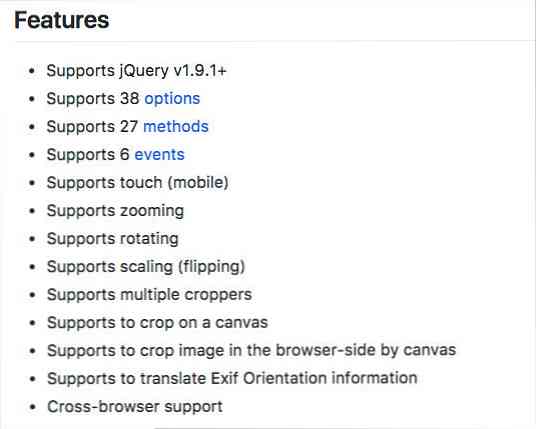חתוך, ערוך והדפס תמונות ב - Windows 7
Windows Media Center הוא יישום נחמד לניהול והצגת התמונות האישיות שלך, אך ייתכן שתצטרך לבצע מדי פעם כמה שינויים בסיסיים בתמונות שלך. היום נסקור כיצד לחתוך, לערוך ולהדפיס צילומים ישירות מ- Windows 7 Media Center.
מתוך ספריית התמונות ב- Windows Media Center, בחר תמונה לעבוד איתה, לחץ באמצעות לחצן העכבר הימני ובחר פרטי תמונה. ניתן גם לגשת לאפשרות זו באמצעות שלט רחוק של Media Center על-ידי לחיצה על "אני" כפתור. הערה: תבחין שיש לך אפשרות לסובב את התמונה מתפריט זה. זה זמין גם על המסך הבא.

סובב תמונה
כעת תראה אפשרויות נוספות פרטי תמונה מסך. מכאן ניתן לסובב, להדפיס או לגעת, למחוק או לצרוב תקליטור / DVD. כדי לסובב את התמונה, בחר פשוט סובב. הערה: אם ברצונך שהתמונה תשמור עם הכיוון החדש, עליך לבחור להציל מן מסך מגע עד כי אנו מסתכלים מאוחר יותר במאמר.

כל קליק יסתובב את התמונה 90 מעלות בכיוון השעון. תראה את הכיוון החדש של התמונה המוצגת במסך 'פרטי תמונה' לאחר הלחיצה סובב.

הדפס תמונה
במסך 'פרטי תמונה', בחר הדפס.

לחץ על הדפס שוב. Media Center מדפיס אוטומטית למדפסת ברירת המחדל שלך, לכן ודא שמדפסת היעד המבוקשת מוגדרת כברירת מחדל.

חתוך וערוך תמונות
כדי לערוך או לחתוך את התמונה, בחר גע ב.

כולל אפשרויות לגעת למעלה, יבול, בניגוד, ו עין אדומה הסרה. ראשית, נבחר את יבול כדי לחתוך את התמונה שלנו.

תראה שכבת שטח חיתוך מופיעה בתמונה שלך.

בחר באחד הלחצנים שלהלן כדי לכוונן את המיקום, הגודל והכיוון של האזור כדי לחתוך.

כאשר אתה מרוצה מהבחירה שלך, לחץ על להציל.

תתבקש לאשר את השמירה שלך. לחץ על כן כדי לשמור את העריכות שלך לצמיתות.

ניתן גם להגיש בקשה בניגוד או עין אדומה התא צילומים. אין הגדרות מתקדמות עבור אפשרויות אלה. אתה רק לעבור את הניגודיות או עין אדומה או על ידי בחירה באפשרות.

הקפד ללחוץ להציל לפני היציאה אל אם ביצעת שינויים שברצונך להחיל לצמיתות על התמונות. זה כולל סיבוב התמונות.

בעוד ששיטה זו אינה צפויה להחליף את תוכנת עריכת התמונות המועדפת עליך, היא נותנת לך את היכולת לבצע עריכות בסיסיות ולהדפיס תצלומים ישירות מ- Windows Media Center. עם רחוק Media Center, אתה יכול אפילו לעשות את כל העריכות שלך מן הנוחות של recliner שלך.